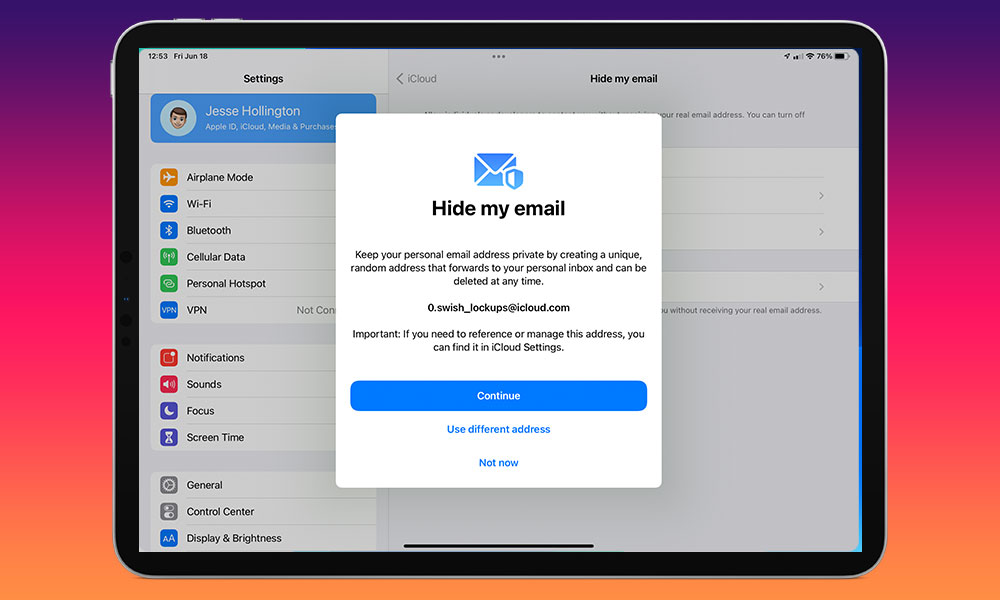
Con el lanzamiento de iOS 15 de este año, Apple planea agregar aún más funciones de privacidad al expandiendo sus servicios de iCloud en un nuevo iCloud + tier , pero aunque tendrá que pagar por iCloud para acceder a estas funciones, la buena noticia es que no tendrá que cambiar todo a iCloud para beneficiarse de ellas.
Específicamente, parece que la nueva función Ocultar mi correo electrónico de Apple no requerirá que uses una cuenta de iCloud + Mail para crear direcciones privadas que reenvíen a tu dirección de correo electrónico principal.
Dado que Apple ofrece su propio servicio de correo iCloud, y las direcciones de correo electrónico privadas creadas por Hide My Email son claramente direcciones de”icloud.com”, muchos usuarios estaban naturalmente preocupados por esto. Sin embargo, resulta que Apple ha creado esta función sobre la base de Iniciar sesión con Apple que debutó en iOS 13.
- Para aquellos que no recuerden, uno de los puntos de venta clave para Iniciar sesión con Apple fue brindarle la opción de crear una dirección de reenvío virtual al registrarse para obtener una cuenta en una nueva aplicación.
- Esto le permite evitar compartir su dirección de correo electrónico real con desarrolladores de aplicaciones y otros servicios en línea.
Apple incluso llamó a la función Ocultar mi correo electrónico desde el principio , tanto en los documentos de soporte como en el cuadro de diálogo Iniciar sesión con Apple en su iPhone y iPad. Entonces, lo que Apple claramente está haciendo aquí es simplemente extenderlo más allá de simplemente registrarse para aplicaciones y servicios, permitiendo a los usuarios crear estas direcciones a pedido.
Dicho esto, la nueva versión para iOS 15 e iCloud + de Hide My Email realiza algunos otros cambios. En particular, las direcciones son mucho más amigables y terminan en “@ icloud.com” en lugar del dominio más engorroso “@ privaterelay.appleid.com” que se usó para la versión Iniciar sesión con Apple .
Sin embargo, está bastante claro que la única diferencia importante aquí es el nombre de dominio, ya que ahora todo se ha integrado y se puede encontrar en el mismo lugar. La nueva sección”Ocultar mi correo electrónico”en la configuración de iOS 15 también te permite administrar todas las direcciones que has agregado a través de Iniciar sesión con Apple durante los últimos dos años.
Anteriormente, podía administrar estas direcciones de correo electrónico privadas adicionales iniciando sesión en su ID de Apple en appleid.apple.com, o en la sección de su perfil de la aplicación Configuración de iPhone/iPad, en Contraseña y seguridad, aplicaciones con ID de Apple . Esta sección todavía está disponible en iOS 15, excepto que las aplicaciones que usan una dirección de correo electrónico privada ahora lo llevarán a la nueva configuración de”Ocultar mi correo electrónico”para administrar todas sus direcciones privadas en un solo lugar.
Cómo funciona Ocultar mi correo electrónico
Al igual que las direcciones de correo electrónico privadas creadas con Iniciar sesión con Apple , podrá reenviar estas direcciones de iCloud + Mail a cualquier dirección de correo electrónico que esté asociada con su ID de Apple de iCloud.
En otras palabras, aunque las direcciones privadas que cree terminarán en”@ icloud.com”, no tiene que reenviar los mensajes entrantes a una dirección de correo electrónico de iCloud para aprovechar esta función.
De hecho, si su ID de Apple es una dirección de correo electrónico diferente, todas sus direcciones de Ocultar mi correo electrónico se reenviarán a esa dirección de forma predeterminada, independientemente de si está en Gmail, Outlook, Yahoo o cualquier otro servicio de correo electrónico. El único inconveniente es que todas sus direcciones de Ocultar mi correo electrónico tienen que reenviarse a la misma dirección principal; no puede elegir diferentes destinos de reenvío por dirección.
De hecho, es posible que pueda configurar Ocultar mi dirección de correo electrónico ahora, incluso si aún no está ejecutando ninguna de las versiones beta de iOS 15 o macOS 12, ya que se trata de un back-end función de iCloud . He aquí cómo:
- Asegúrate de estar en un nivel pago de iCloud. Incluso el plan de $ 0,99/mes de 50 GB será suficiente.
- Visite el sitio beta de iCloud en https://beta.icloud.com.
- Inicie sesión con su ID de Apple y contraseña.
- En la página principal, haga clic en Configuración de la cuenta .
- Una nueva sección Ocultar mi correo electrónico debe aparecer entre Mis dispositivos y En familia o Avanzado.
- Haga clic en Administrar para acceder a la configuración de Ocultar mi correo electrónico.
- Haga clic en el signo”+”para agregar una nueva dirección de correo electrónico.
- Verifique la dirección de correo electrónico generada aleatoriamente. Si no le gusta, haga clic en”Usar una dirección de correo electrónico diferente”para generar una nueva.
- Etiqueta tu dirección de correo electrónico y, opcionalmente, agrega una nota para describir para qué sirve.
- Haga clic en el botón Crear dirección de correo electrónico .
Tenga en cuenta que, dado que se trata de una función beta que aún se está implementando, es posible que aún no aparezca en su cuenta de iCloud. No parece depender por completo de iOS 15, ya que lo hemos visto aparecer en cuentas de iCloud que no se han utilizado con la versión beta de iOS 15. Sin embargo, parece aparecer mucho más rápido si inicia sesión en iCloud con un iPhone o iPad con iOS/iPadOS 15, o una Mac con macOS 12 Big Sur.
Sin embargo, si tienes un dispositivo que ejecuta iOS 15, también puedes completar los pasos anteriores directamente desde tu iPhone o iPad visitando tu perfil en la aplicación <×Settings y yendo a iCloud, Hide My Email .
Cualquier dirección de Ocultar mi correo electrónico que cree también comenzará a funcionar inmediatamente. Los mensajes enviados a cualquiera de sus alias privados vendrán con un nombre de”Ocultar mi correo electrónico”en lugar de su nombre de cuenta normal. Además, Apple no está tomando ningún atajo sobre la privacidad aquí: iCloud + también genera una dirección DESDE iCloud.com aleatoria para que las respuestas viajen de regreso a través de iCloud en lugar de ir directamente al remitente.